Аудио разъемы: как подключить микрофон и наушники к компьютеру
На любом современном мультимедийном устройстве (компьютер, ноутбук, плеер, телефон и т.д.) есть аудио выходы: для подключения наушников, колонок, микрофона и пр. устройств. И казалось бы, все просто — подключил к аудио-выходу устройство и оно должно работать.
Но не всегда так все легко… Дело в том, что разъемы на разных устройствах — разные (хотя иногда и очень похожи между собой)! В подавляющем большинстве устройств используются разъемы: jack, mini-jack и micro-jack (jack в переводе с английского, означает «гнездо»). Вот о них и хочу сказать несколько слов в данной статье.
Разъем mini-Jack (диаметр 3,5 мм)
Почему я начал с мини-джек? Просто это самый популярный разъем, который только можно встретить в современной технике. Встречается в:
- — наушниках (причем, как со встроенным микрофоном, так и без оного);
- — микрофонах (любительских);
- — различных плеерах и телефонах;
- — колонках для компьютеров и ноутбуков и т.д.
Разъем Jack (диаметр 6,3 мм)

Встречается намного реже чем mini-Jack, но тем не менее достаточно распространен в некоторых устройствах (больше, конечно, в профессиональных устройствах, чем в любительских). К примеру:
- микрофоны и наушники (профессиональные);
- бас-гитары, электрогитары и пр.;
- звуковые карты для профессионалов и пр. аудио устройства.
Разъем micro-Jack (диаметр 2,5мм)
Рис. 3. micro-jack
Самый маленький разъем из перечисленных. Его диаметр всего 2,5 мм и применяется он в самой портативной технике: телефонах и плеерах. Правда, в последнее время, даже в них стали использовать mini-jack, дабы повысить совместимость тех же наушников с ПК и ноутбуками.
Моно и стерео
Рис. 4. 2 контакта — Моно; 3 контакта — стерео
Обратите так же внимание на то, что разъемы jack могут быть как моно, так и стерео (см. рис
4). В некоторых случаях это может доставлять кучу проблем…
Для большинства пользователей будет достаточно следующего:
- моно — это значит для одного источник звука (подключить можно только моно колонку);
- стерео — для нескольких источников звука (например, левую и правую колонки, или наушники. Подключить можно как моно, так и стерео колонки);
- квадро — практически то же самое, что и стерео, только добавляются еще два источника звука.
Гарнитурный разъем в ноутбуках для подключения наушников с микрофоном
Рис. 5. гарнитурный разъем (справа)
В современных ноутбуках все чаще встречается гарнитурный разъем: очень удобно для подключения наушников с микрофоном (нет лишнего провода). Кстати, на корпусе устройства, он обычно так и обозначается: рисунок наушников с микрофоном (см. рис. 5: слева — выходы для микрофона (розовый) и для наушников (зеленый), справа — гарнитурный разъем).
Кстати, на штекере для подключения к такому разъему должно быть 4 контакта (как на рис. 6). Более подробно об этом я рассказывал в своей предыдущей статье: https://pcpro100.info/u-noutbuka-odin-vhod/
Рис. 6. Штекер для подключения к гарнитурному разъему
Как подключить колонки, микрофон или наушники к компьютеру
Если у вас самая обычная звуковая карта на компьютере — то все достаточно просто. На задней стенке ПК у вас должно быть 3 выхода, как на рис. 7 (по крайней мере):
- Microphone (микрофон) — помечается розовым цветом. Нужен для подключения микрофона.
- Line-in (синий) — используется, например, для записи звука с какого-нибудь устройства;
- Line-out (зеленый) — это выход для наушников или колонок.
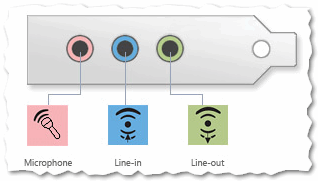
Рис. 7. Выходы на звуковой карте ПК
Проблемы чаще всего бывают в случаях, когда у вас, например, гарнитурные наушники с микрофоном и на компьютере нет такого выхода… В этом случае есть десятки различных переходников : есть, в том числе и переходник с гарнитурного разъема на обычные: Microphone и Line-out (см. рис. 8).
Рис. 8. переходник для подключения гарнитурных наушников к обычной звуковой карте
PS
Так же, возможно, Вам будут интересны следующие статьи:
На этом у меня все. Всем хорошего звука :)!
Источник
Внешние устройства
Вышеперечисленные разъемы всегда присутствуют в дискретных звуковых картах – как подключаемых через слот PCI, так и адаптированных под USB. Однако этим делом не ограничивается – их может быть и больше, вплоть до 6 разъемов. Для чего это?
p, blockquote 5,0,0,0,0 –>
Для подключения акустической системы с большим количеством сателлитов – например, формата 5.1. Маркируются такие гнезда следующим образом:
p, blockquote 6,0,0,0,0 –>
- Серый (Side) – боковые колонки в системах 8.1;
- Черный – задние колонки в квадросистемах;
- Салатовый или зеленый (Front) – передние колонки в системах с количеством сателлитов от 4;
- Оранжевый – центральный монитор или сабвуфер в системах с 6‑ю и более колонками.
Также на такой звуковой карте может присутствовать программно управляемый порт Flex, который обычно маркируется белым цветом. Система, поддерживающая кодек AC’97 версии 2.3 и выше, при подключении устройства выдает запрос, как именно будет использоваться такой порт – для ввода или вывода звука и на какой тип оборудования.

p, blockquote 7,1,0,0,0 –>
S/PDIF – цифровой интерфейс, к которому можно подключить домашний кинотеатр или мощную аудиосистему. Есть две разновидности: оптический и коаксиальный.

p, blockquote 8,0,0,0,0 –>
MIDI/gameport – слот для подключения цифровых музыкальных инструментов или игрового манипулятора.
У дорогих моделей звуковых плат, количество портов определенного образца может не ограничиваться единицей, поэтому перед покупкой следует ознакомиться со спецификацией. Например, профессиональному музыканту может потребоваться несколько MIDI-портов – для подключения сэмплера, секвенсора и синтезатора.
p, blockquote 9,0,0,0,0 –>
Способы решения проблем с подключением гарнитуры
После того как подключить наушники с микрофоном получилось в правильные разъемы следует проверить их работоспособность. Если звук появляется, а запись работает (для проверки в Windows можно запустить программу «Звукозапись»), то подключение прошло нормально и настройка не нужна. Но, если гарнитура не работает, придется выполнить проверку по следующим шагам.
1. Наушники подключают к другому компьютеру, телефону или планшету. Запускают аудиофайл или видеоролик, включают звукозапись. Для компьютерной гарнитуры с двумя штекерами получится проверить только воспроизведение. Если ни прослушать, ни записать звук не вышло, проблема заключается в наушниках, которые придется ремонтировать или менять.
2. Если на другом устройстве гарнитура заработала, к тому же разъему компьютера подключают колонки. При наличии звука проблема может решаться установкой драйверов для выбранной модели наушников. Если колонки тоже не работают, проверяют драйвера аудиоплаты или BIOS, неправильная настройка которого может привести к отключению передней звуковой панели.
3. Проверить отсутствие управляющих программ поможет диспетчер устройств, открывающийся через свойства компьютера или в панели управления. Наличие в списке пункта с изображением в виде восклицательного знака показывает, что установленный драйвер не подходит или отсутствует. После обновления программного обеспечения гарнитура должна заработать.
4. Причиной отсутствия звука или возможности записи может оказаться сниженная до нуля громкость. Убедиться в этом можно по зачеркнутому значку в виде динамика в панели задач Windows. Похожая ситуация может возникать при запуске программы-плеера с отключенным звуком.

Иногда микрофон и наушники настраиваются отдельно для определенной программы. Например, после установки и первого запуска Skype на ноутбуке для видео- и аудиосвязи, скорее всего, будут по умолчанию использоваться встроенные динамики и звукозаписывающее устройство. Чтобы переключить звук на гарнитуру, придется изменить настройки программы.
Моно и стерео — что это такое и отличия

Такие слова, как моно или стерео присутствуют в нашей жизни постоянно. Звуки и музыкальное сопровождение – то, что окружает людей, делает их мир ярче и интереснее. Человеческое ухо получило способность к распознаванию качества звучания до того как появились различные дополнительные эффекты, объем. Для того чтобы лучше понимать, что же собой представляют моно и стерео в музыке и звуковой сфере в целом, нужно провести сравнение каждого элемента. Также потребуется дать определение понятиям. Известно, что еще в самом начале развития звукозаписи, когда не существовало компьютерных технологий и цифровых возможностей, специальной аппаратуры, магнитных лент и знаний по обработке звуковых дорожек, работать со стереозвуком было вполне реально. Достаточно длительное время подобные способы обработки были подобием экспериментов и только в конце ХХ века они стали частью полноценной работы с музыкальной и звуковой составляющей в различных направлениях человеческой деятельности.
Порт на материнской плате
Чаще всего он обозначается AAFP или Front Audio и расположен рядом с портами для подключения USB и интерфейсами САТА. Большинство производителей материнок размещают эти компоненты в нижнем правом углу детали.
p, blockquote 4,0,0,0,0 –>
Состоит такой порт из 9 длинных штырьков, куда можно насадить специальные коннекторы. Вообще то их должно быть 10, но штырек с порядковым номером 8, расположенный вторым справа в верхнем ряду, отсутствует. На коннекторе, идущем к фронтальной панели, на этом месте отсутствует отверстие.

p, blockquote 5,0,0,0,0 –>
Хотя размерами эти коннекторы похожи на USB, перепутать их невозможно, из‐за разного положения отсутствующих штекеров.
p, blockquote 6,0,0,0,0 –>
При подключении передней панели, следует аккуратно насадить коннекторы на штырьки без отклонений влево‐вправо, чтобы не погнуть или не сломать их (последнее ведет к тому, что эксплуатировать такой порт в дальнейшем невозможно и придется довольствоваться тыльными аудио разъемами).
p, blockquote 7,1,0,0,0 –>
Подключаем и настраиваем работу микрофона в наушниках с одним штекером
Всем привет! Сегодня поговорим, как включить микрофон в наушниках с одним штекером, как отличить разъем гарнитуры от классического, особенности настройки наушников для компьютера с одним проводом.

Раньше на ноутбуке можно было увидеть 2 аудио разъёма — микрофонный вход и выход на устройство воспроизведения. Теперь производители стали оборудовать портативные ПК комбинированным, или, как его еще называют, гарнитурным входом, который всего один.
Делается это для экономии места в корпусе портативного компьютера. Производители системных плат по старинке традиционно оборудуют звуковые платы как минимум тремя разъемами — линейным и микрофонным входом и выходом на наушники или колонки.
На штекере классических наушников 3 контакта — «земля», а также левый и правый каналы. На универсальном штекере разъемов 4 — кроме вышеперечисленных, добавлен отдельный канал для устройства звукозаписи.
Особенность комбинированного входа в том, что благодаря ему будет работать любое подключенное к нему устройство: и комбинированная гарнитура, и простые «уши» или колонка, и внешний микрофон. Точно такой же принцип используется в телефонных гарнитурах. Оборудованных 3.5‑дюймовым комбинированным джеком.
Единственный способ, как подключить такое устройство к стационарному компьютеру и заставить его работать — воспользоваться специальным переходником. На одном его конце комбинированного гарнитурное гнездо, контакты которого разведены на джек наушников (зеленый) и джек микрофона (красный).
Ничего настроить ни на Windows 10 скорее всего не придется, так как будут задействованы драйвера звуковой карты. Если до этого у вас все нормально работало и звук воспроизводился, нужно всего лишь подобрать подходящий переходник. Подробности о настройке микрофона найдете в этой статье.

Более накладный, но, на мой взгляд, вариант предпочтительнее — купить внешнюю звуковую плату, оборудованную комбинированным гнездом.
Такой девайс оснащен собственным микропроцессором, поэтому он немного разгружает центральный процессор. Будет полезно, если в играх ЦП не справляется со звуком с интегрированной видеокарты, слышны периодические щелчки или звук периодически «захлебывается».
Если при подключении через такой девайс компьютер не видит гарнитуру, нужно обновить драйвера USB порта. Драйвера же на саму звуковую карту устанавливаются автоматически благодаря технологии Plug-n-Play, стоит только подключить устройство в свободный порт.
Характеристика разъемов звуковых карт
Ниже перечислены разъемы звуковых карт:
Примечание! Если доступен только один разъем линейного выхода, необходимо внимательно подбирать уровни громкости для звуковой карты и активных колонок, чтобы добиться наилучшего качества звучания. Избегайте акустических систем с неизменяемым уровнем усиления.
В дополнение к внешним разъемам некоторые старые звуковые адаптеры имеют один 4-контактный разъем непосредственно на плате — специальный кабель соединяет его с приводом компакт-дисков. Этот кабель обеспечивает прямую передачу звука с музыкальных компакт-дисков непосредственно на адаптер для воспроизведения в акустических системах. Этот тип разъема иногда совпадает с аналогичным разъемом привода CD-ROM.
Проигрывание музыкальных компакт-дисков выполняется одним из следующих способов: звук воспроизводится либо в аналоговой, либо в цифровой форме. Воспроизведение в аналоговой форме осуществляется с помощью аналогового аудиокабеля, соединяющего накопитель со звуковой платой. Этот кабель не передает системной шине данные, которые считываются с компакт-диска; он соединяет аналоговый аудиовыход накопителя CD-ROM непосредственно с усилителем звуковой частоты, размещенным на звуковой плате. Во многих случаях для проигрывания музыкальных компакт-дисков или прослушивания звукового сопровождения, имеющегося во многих компьютерных играх, требуется соединить дисковод CD-ROM со звуковой платой с помощью аудиокабеля.
Современные звуковые карты (включая интегрированные) поддерживают как цифровое воспроизведение, так и прямое аналоговое подключение. Чтобы определить, поддерживается ли цифровое воспроизведение, откройте диалоговое окно свойств привода оптических дисков. Для этого в Диспетчере устройств Windows щелкните правой кнопкой мыши на элементе устройства CD-ROM и выберите в контекстном меню пункт Свойства
Обратите внимание на флажок Использовать цифровое воспроизведение вкладки Свойства: если он недоступен (т.е. не позволяет установить отметку), значит, карта или устройство не поддерживает цифровое воспроизведение
Оцифрованный звук позволяет использовать различные накопители для проигрывания музыкальных компакт-дисков. Фактически звуковая плата имеет только один аналоговый разъем, поэтому при наличии нескольких накопителей на оптических дисках только один из них, подключенный к звуковой плате с помощью аналогового кабеля, может воспроизводить музыкальные компакт-диски. Чтобы проигрывать аудиодиски на нескольких накопителях, придется активизировать цифровой выход в этих накопителях либо приобрести Y-образный аудиокабель. Цифровой выход или подключение накопителя с помощью аналогового аудиокабеля дает возможность проигрывать музыкальные компакт-диски на любом накопителе CD-ROM/DVD.
Примечание! Современные версии многих аудиопроигрывателей, таких как проигрыватель Windows Media, способны воспроизводить звук без применения двухжильного цифрового кабеля, с помощью которого накопитель CD-ROM подключается к звуковой плате. Вместо этого подобные программы просто считывают звуковые дорожки с компакт-диска и ‘‘на лету’’ преобразуют их в цифровую форму.
Разъём «джек» (TRS, TRRS)
Разъём TRS (phone connector) по кличке «джек» разработан для передачи аналогового звука и чаще всего применяется в наушниках,…
Разъём TRS (phone connector) по кличке «джек» разработан для передачи аналогового звука и чаще всего применяется в наушниках, гарнитурах и колонках.
TRS значит: Tip — наконечник, Ring — кольцо, Sleeve — гильза.
Слово «jack» в аудиотехнике значит «гнездо», поэтому некорректно называть «джеком» штекер, а то и целый класс коннекторов. Кроме жаргонизма «джек» встречаются названия: «аудио» и «стерео».
Модификации разъёма TRS «джек»
Типоразмеры ▼

• 2.5 mm — микро-джек (малогабаритные гаджеты, гарнитуры старых мобильников) • 3.5 mm — мини-джек (смартфоны, плееры, аудиокарта ПК) • 6.35 mm — четверть дюйма — 1/4″ (эстрадный микрофон, профессиональные наушники)
Если размер штекера не подходит под размер гнезда, нужен переходник ▼

Распиновки штекера TRS
Нумерация контактов штекера TRS начинается с наконечника. Назначение контактов TRS в наушниках и колонках задано чётко ▼
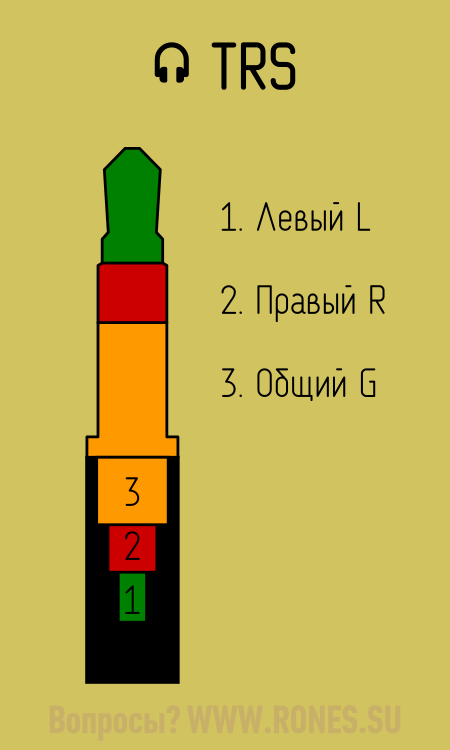
1 — Левый канал — L 2 — Правый канал — R 3 — Общий провод — G
По цветовой маркировке проводов в шнуре стандарта нет, но сложилась определённая традиция:
1 — Левый канал — Белый (или зелёный) 2 — Правый канал — Красный 3 — Общий провод — Медный (оплётка)
Кроме штекеров под пайку встречаются и штекеры под винт ▼

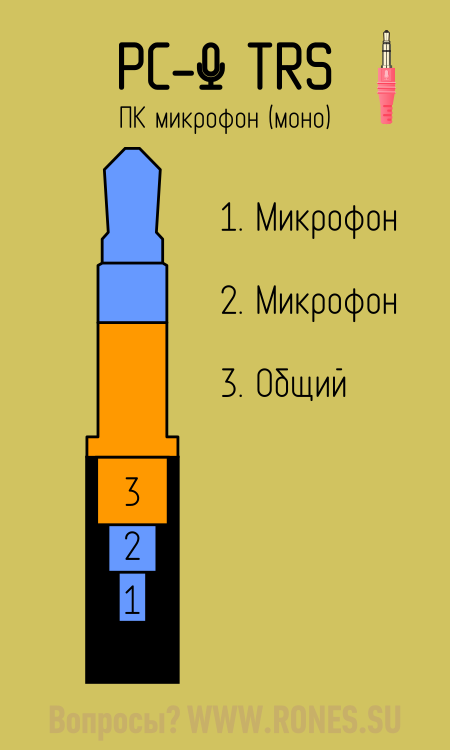

Подробнее о подключении микрофонов и гарнитур к компьютеру или смартфону — в статье «Микрофоны, наушники и гарнитура»

Распиновки штекера TRRS
Распиновка штекера TRRS зависит от области применения. На каждый случай написана отдельная статья ▼
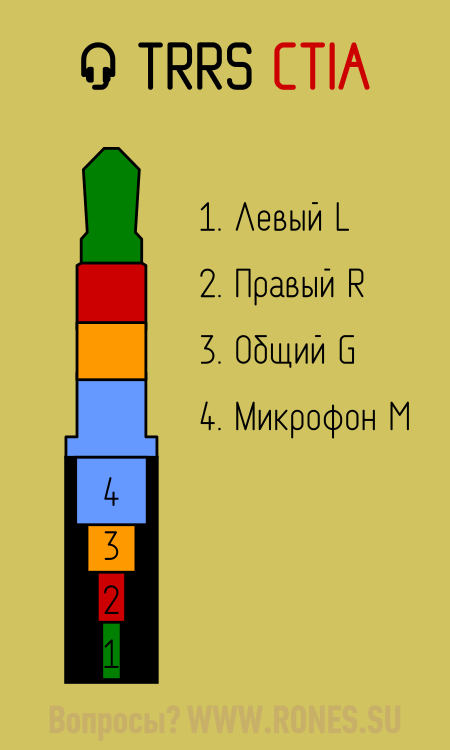

• Дата-кабели для миниатюрных плееров и умных часов ▼ Эти переходники не используются для передачи звука! Штекер TRRS используется в них не по назначению.
Распиновка гнёзд TRS и TRRS
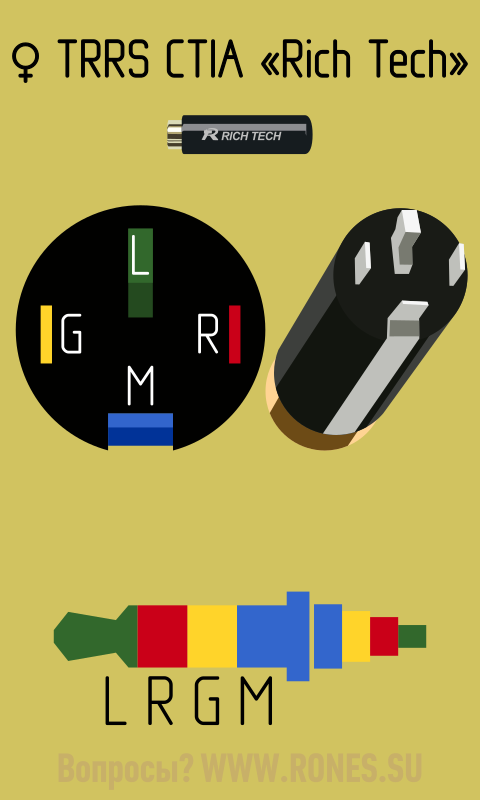

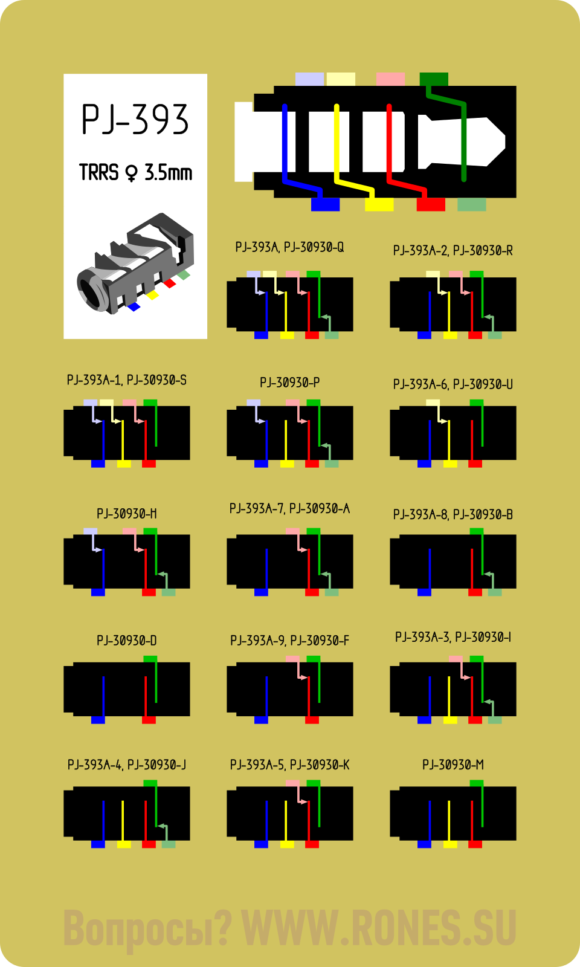
Обратите внимание — некоторые гнёзда снабжены контактами на размыкание. Это придумано для того, чтоб при подключении наушников к ПК или магнитофону отключались динамики
При подключении штекера к такому гнезду, контакты левого и правого канала размыкаются, тем самым отключая динамики ▼
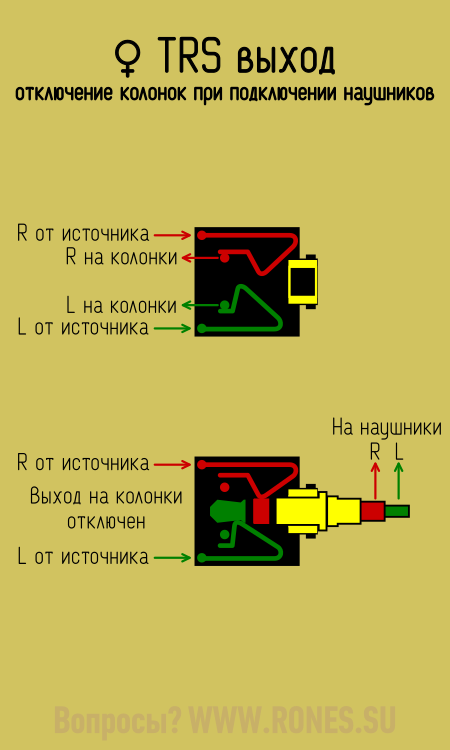

Если это отключение вас не устраивает, необходимо впаять перемычки ▼
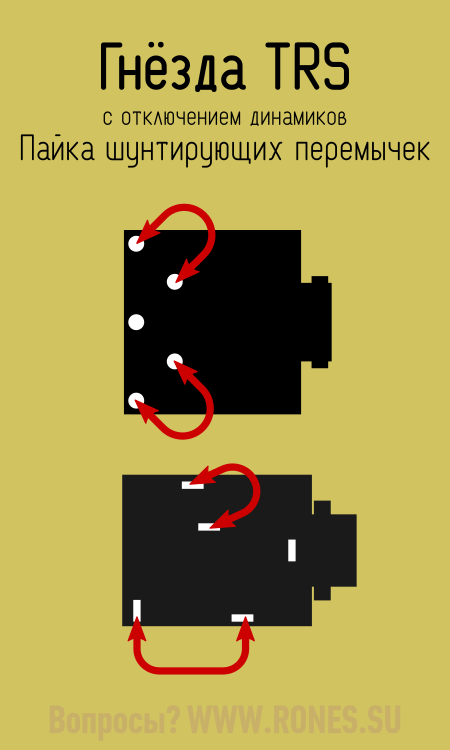
Контактами на размыкание оборудуется и линейный вход. При подключении к магнитоле внешнего источника звука, отключается внутренний источник (напр. радио) ▼
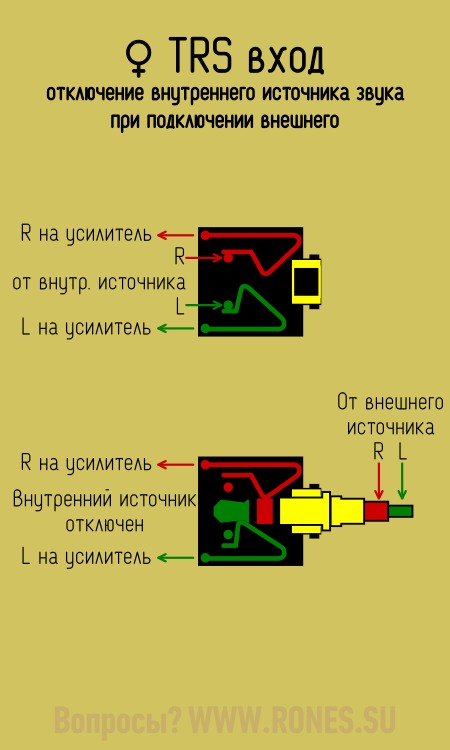
Переходник с «джека» на «колокольчики»
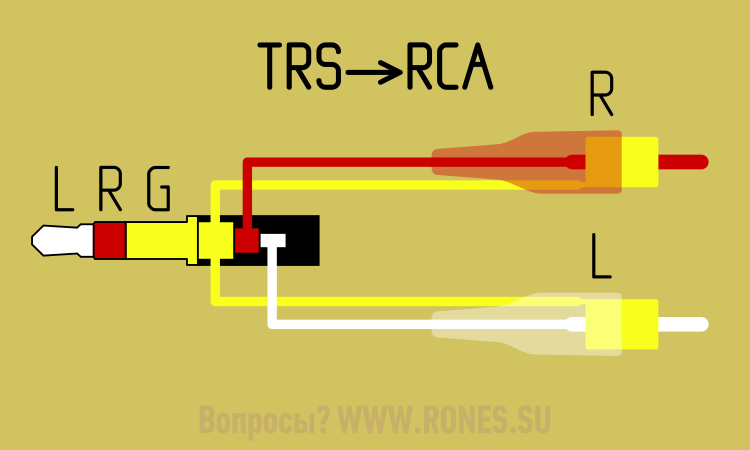
Схема получается такая
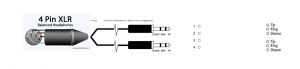
Статья отличная, спасибо за труды! Но есть вопрос: у меня наушники audio technica ath-r70x. Хочу поменять их комплектный кабель на балансный с XLR 4 pin разъёмом. Но никак не пойму как правильно спаять выходы. В комплектном проводе к каждому уху приходит jack 2.5 TRS, т.е. по идее от каждого уха идёт три проводка. И приходит это всё к 4 контактному XLR разъёму. Как правильно нужно спаять 6 проводков к XLR разъёму?

Замечательная статья. Человеческое спасибо авторам. Умеете!
Есть ли принципиальная разница (например, в качестве звука) между балансными разъёмами 4-pin XLR и jack 4,4мм для наушников? Балансное подключение с джеком — это новинка последних лет? Какая модель балансного jack 4,4мм для подключения наушников наиболее качественная (материалы, производитель)?
В профессиональном оборудовании, где качество и помехоустойчивость имеет преимущественное значение, а кабели имеют приличную длину, применяются разъёмы XLR, что говорит в их пользу. Я не аудиофил и не вижу причин применять XLR в домашних условиях, если техника не оборудована этими разъёмами.
Мне ничего не известно об истории применения различных разъёмов.
Повторюсь, я не аудиофил, не гонюсь за качеством, потому и не интересуюсь классом «High End». Логика подсказывает, что высшее качество обеспечивается применением в разъёмах и проводах золота.
Спасибо за желание помочь разобраться. Я немного не о том спросил, может недостаточно ясно спросил. Оба разъёма балансные, и 4-чпиновый и джек на 4,4мм. Вот между первым балансным и вторым балансным есть ли разница по звуку, какой более передовой, или это то же самое? Я вот это имел ввиду.
Был бы я требователен к качеству звука, я мог бы ответить на ваш вопрос. Но я на слух не отличу даже звук балансного выхода от звука с обычного выхода. Спросите о разнице в звучании на аудиофильском форуме. С технической точки зрения разницы не должно быть, если речь не идёт о стометровых концертных кабелях.
Балансные подключения видимо имеют смысл когда у вас огромная сцена на 30 метров, а внизу стоит звукозависывающее оборудование (для микрофона), а для наушников, ну наверно когда комнатка через стену и там нужен контроль своего голоса и провод метров 30 тащишь и вокруг много всякого барахла типа прожекторов и другой техники, которая может наводки давать, дома все провода обычно максимум метра по 3, вообще этого всего не надо.
Источник
Lightning
Еще в 2021 году компания Apple приняла решение перейти с наушников разъема mini-jack на lightning. Начиная с iPhone 7 производители полностью отказались от 3.5 мм наушников. Теперь в комплекте со смартфоном идут аксессуары с lightning разъемом.
Особенностью такого штекера стала возможность выводить звук без его сокращения. Lightning разъемы передают полноценное звучание, тогда как 3.5 мм сжимали выходящий звук и могли передавать слушателю только CD-качество на 16 бит.
Сразу после перехода во всех официальных магазинах Apple появились сертифицированные аксессуары с lightning разъемом. Вот несколько преимуществ устройства:
- воспроизведение звука без искажений и сжатия встроенного ЦАП;
- электрическая энергия подается устройству непосредственно от источника;
- вероятность обмена цифровыми значениями между устройством и источником сигнала;
- возможность добавить в аксессуары другие функции (фитнес-датчики, цифровые введения).
Распиновка наушников с lightning кабелем представлена следующим образом:
- 1 контакт GND Земля;
- 2 контакт L0p Линия 0+;
- 3 L0n Линия 0-;
- 4 ID0 идентификатор /control 0;
- 5 PWR зарядка;
- 6 L1n Линия 1-;
- 7 L1p Линия 1+;
- 8 ID1 идентификатор /control 1.
Самостоятельная замена штекера 3,5

Нам понадобится ножик, паяльник, припой, канифоль. Отрезаем 5-10 см провода от штекера, убираем всю изоляцию со штекера, запомните последовательность проводов по цветам (иногда они отличаются). Зачистите провода и припаяйте их к 3.5 мм разъёму. Место пайки лучше залить термоклеем и сжать термоусадкой, так соединение прослужит значительно дольше. Подробнее о ремонте читайте тут
Принципиальные электросхемы, подключение устройств и распиновка разъёмов

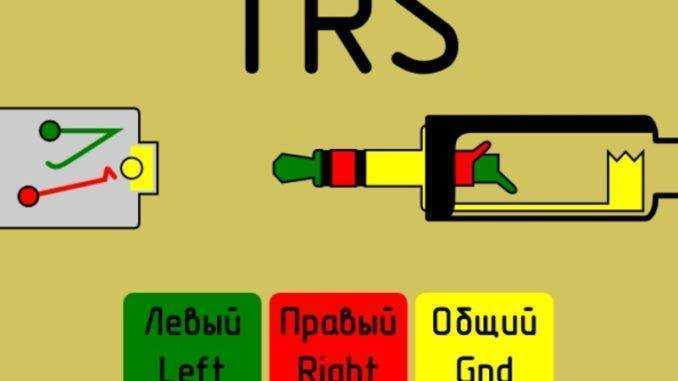
В результате постоянных сгибов провода возле штекера 3,5″ типа Джек, могут появляться шумы в наушниках при шевелении соединения штекера с проводом, а то и вовсе будет пропадать звук на одном из наушнике. Иногда происходит обрыв общего провода, тогда звук искажается: почти полностью пропадают высокие и средние частоты. Это происходит из-за того, что правый и левый усилители телефона включаются в противофазе и их выходные сигналы почти полностью компенсируют друг друга. Также бывает, что просто пропадает стерео-эффект. Или звука в ушах нет, но микрофон работает, или наоборот. А бывает из-за обрыва микрофонного провода вместе с микрофоном перестают работать кнопки управления на шнуре гарнитуры.
Итак, разъемное соединение типа TRS предназначено для коммутации между собой приборов, например, наушников и плеера. Устройство состоит из штекера (plug) и гнезда (jack). Зачастую данный разъем просто ломается в том месте где провода заходят в сам разъем. Из-за этого у нас с вами может не работать либо правый или левый наушник или оба сразу. Причем иногда появляются посторонние шумы из-за обрывы провода в самом разъеме jack 3.5.
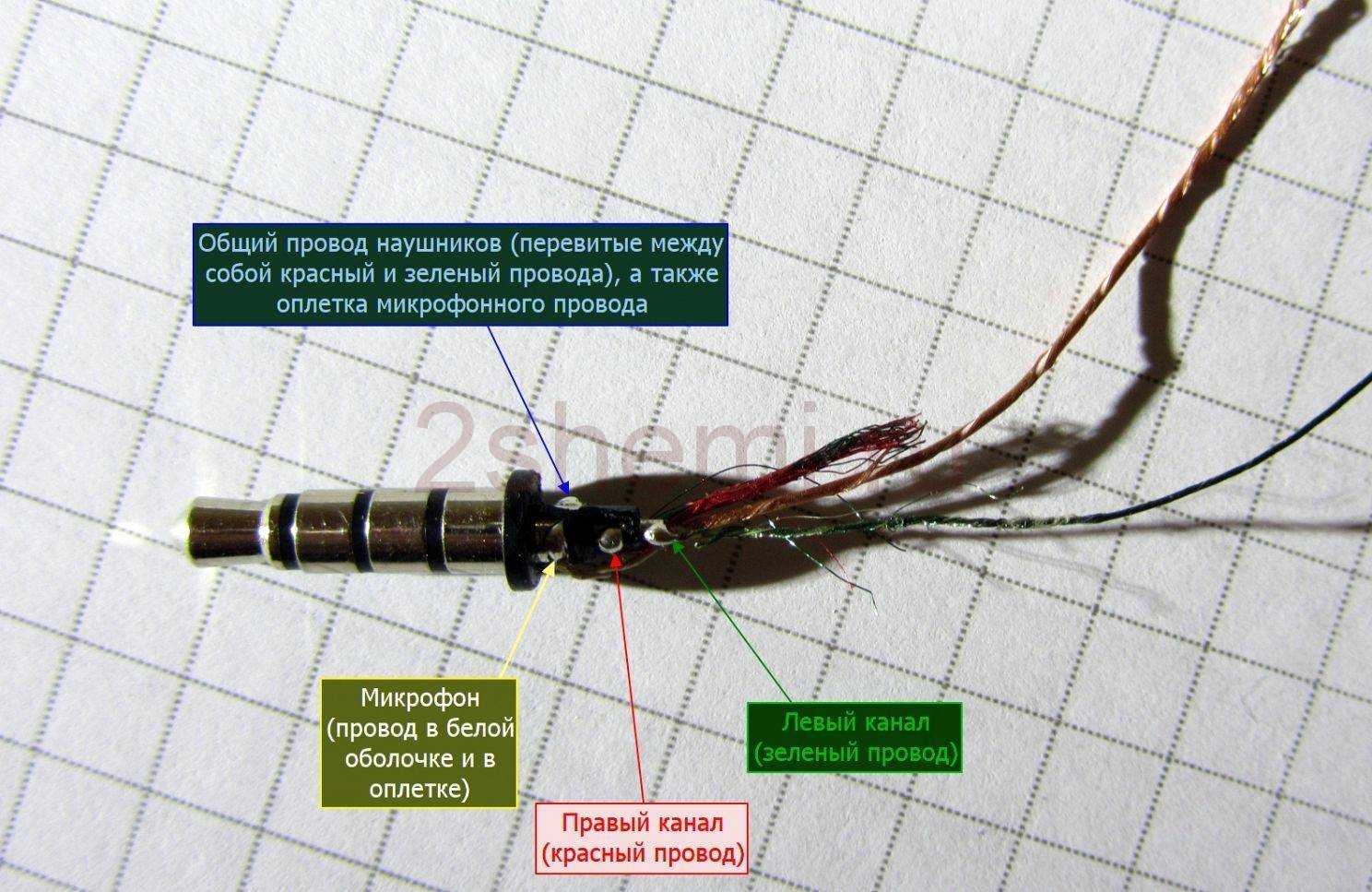
Вообще стоит отметить, что сама абревиатура TRS произошла от английских слов: tip (кончик), ring (кольцо) и sleeve (гильза). Среди русскоязычного населения установилось понятие, что «джеки» — это сам штекер, поэтому если употреблять в повседневной жизни первоначальное название разъема TRS, многие не поймут, о чем идет речь.
В заключение
Может возникнуть закономерный вопрос: что произойдет, если подключить какое-то устройство к звуковой карте неправильно? Ничего страшного не случится: некоторые из портов и штекеров физически несовместимы.
p, blockquote 10,0,0,0,0 –>
p, blockquote 12,0,0,0,0 –>
p, blockquote 13,0,0,0,0 –>
p, blockquote 14,0,0,0,0 –> p, blockquote 15,0,0,0,1 –>
Периодически встречается вопрос «а как узнать куда подключить устройство XXX, в какое гнездо воткнуть штекер?«. Ниже приведена расшифровка цветов гнезд ввода/вывода для аудио устройств. В качестве образца взята материнская плата Asus P7P55D-E Premium. Цветовая маркировка должна совпадать с приведенной ниже (пока не встречал материнки с другой маркировкой, но не исключаю, что славная фирма «Богу-Янг» все таки сумела выпустить что-то отличное от стандарта).
| Оранжевый | не используется | не используется | Центр / Сабвуфер | Центр / Сабвуфер |
| Черный | не используется | Тыловые колонки | Тыловые колонки | Тыловые колонки |
| Серый | не используется | не используется | не используется | Боковые колонки |
| Голубой | Линейный вход | Линейный вход | Линейный вход | Линейный вход |
| Салатовый | Линейный выход | Фронтальные колонки | Фронтальные колонки | Фронтальные колонки |
| Розовый | Микрофон | Микрофон | Микрофон | Микрофон |
Соответственно подключая гарнитуру, нужно подключить штекер микрофона в розовое гнездо, а штекер наушников в салатовое.
При подключении акустической системы (> 2.1) маркировка подключаемых каналов указана на колонках. Стандартные сокращения приведены ниже:
Line In – Линейный вход
Line Out – Линейный выход
Mic In – Микрофон
Rear Out – Тыловые колонки
Center / Subwoofer – Центр / Сабвуфер
Side Out – Боковые колонки
Современные материнские платы в своем большинстве имеют одинаковые звуковые разъемы. И через эти маленькие отверстия аудио сигналы поставляются в платы на акустику, колонки, наушники, даже стерео. Также есть возможность подключить микрофон или внешнее аудиоустройство.
В основном эти разъемы подписаны, но компьютер может располагаться так, что рассмотреть бывает трудно. И поэтому с легкостью можно перепутать разъем, когда например, подключаем наушники или колонки. Что характерно, поставщики компьютерного оборудования помечают эти разъемы определенными цветами.
Зеленый — такой разъем применяется для внешних звуковых систем(например, стереоусилитель), колонок, наушников, ещё его называют «Линейный выход»
Розовый — для подключения микрофона(запись звуков, голоса…)
Голубой — для приема звукового сигнала от внешней подсистем(радио, портативного или другого плейера, либо телевизора), далее этот сигнал мы можем прослушать через колонки компьютера
Оранжевый(желтый) — для центральной низкочастотной колонки(или сабвуфера)
Серый — для дополнительных колонок, так называемых «боковых», если предусмотрено сборкой(когда используется несколько выходных каналов), в поддержку «Линейному выходу»
Черный — для подключения дополнительных «задних» колонок(для линейной выходной сборки), аналогично «серому» разъему
Источник



























